Googleアドセンスに初めて登録したけれど、「ログインできない」「画面が出てこない」「正しいアカウントで入れない」といった声は非常に多いです。
特にブログ初心者や副業を始めたばかりの方にとっては、こうしたログイントラブルは心が折れる原因にもなります。

私も最初は同じように混乱しました。
Googleアカウントが複数あるとどれでログインすればいいか分からなくなり、焦って間違ったURLにアクセスしたり、パスワードを何度も入力してしまった経験があります。
この記事では、アドセンスにログインできないときに考えられる原因と、具体的な対処法をわかりやすく紹介します。初心者の方でも迷わず対応できるよう、画像や図解を交えて解説していきます。
アドセンスにログインできない主な原因とは?
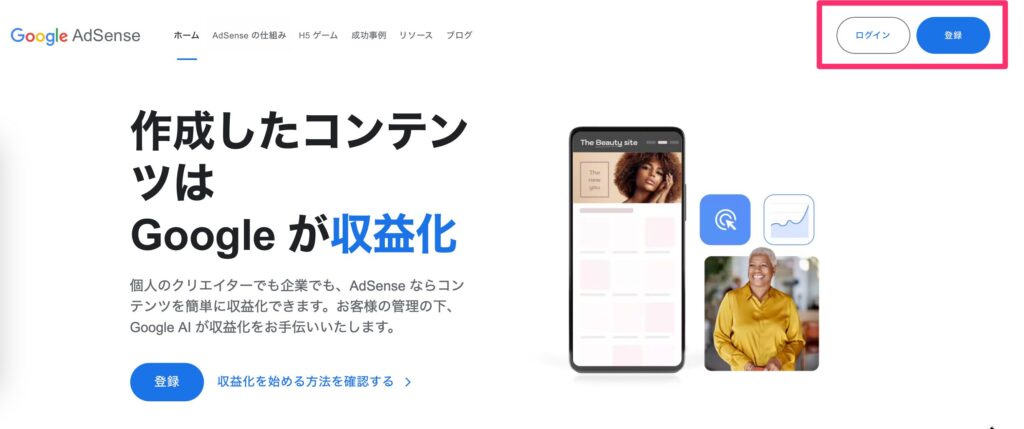
ログインURLを間違えている
Googleアドセンス専用のログインページはこちらです。
Google検索から入ると間違った管理画面に飛ばされることがあるので、URLをブックマークしておくのがおすすめです。
メールアドレスやパスワードの入力ミス
Googleアカウントのメールアドレスとパスワードが正しいか再確認してください。CapsLockがオンになっていたり、余計なスペースが入っていることもあります。
Googleアカウントの切り替えミス
複数のGoogleアカウントを使っていると、間違ったアカウントでログインしようとしてエラーになることがあります。
【原因別】ログインできないときの対処法
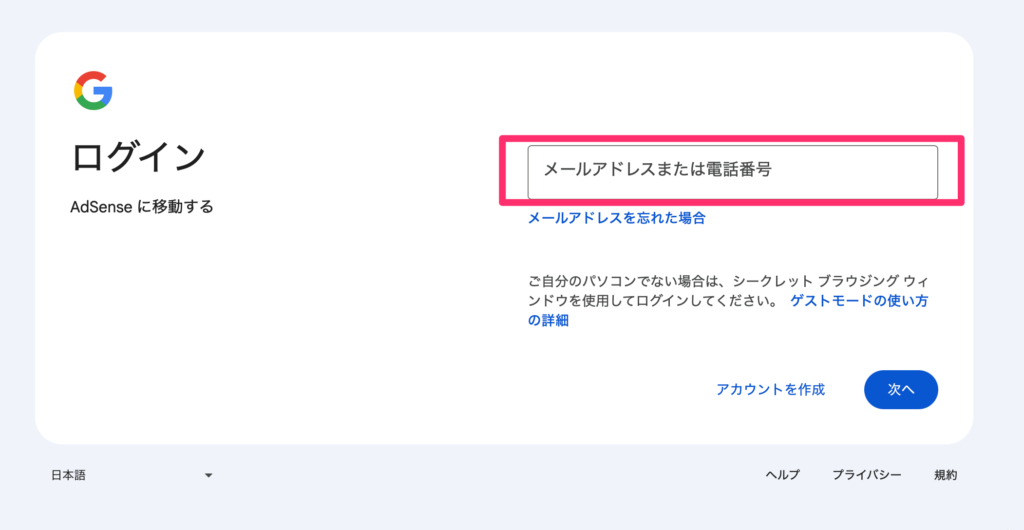
URLを正しく入力する
ログインURLは「https://www.google.com/adsense/start/」です。

ブックマーク登録しておくことで、毎回すぐにアクセスできます。
パスワードを忘れた場合の対処
Googleアカウントのパスワードを忘れた場合は、ログイン画面から「パスワードをお忘れですか?」をクリックして再設定を行ってください。
Googleアカウントを切り替える方法
右上のアイコンをクリックして、アドセンスに紐づけたGoogleアカウントを選び直します。
二段階認証でログインできないときの対策
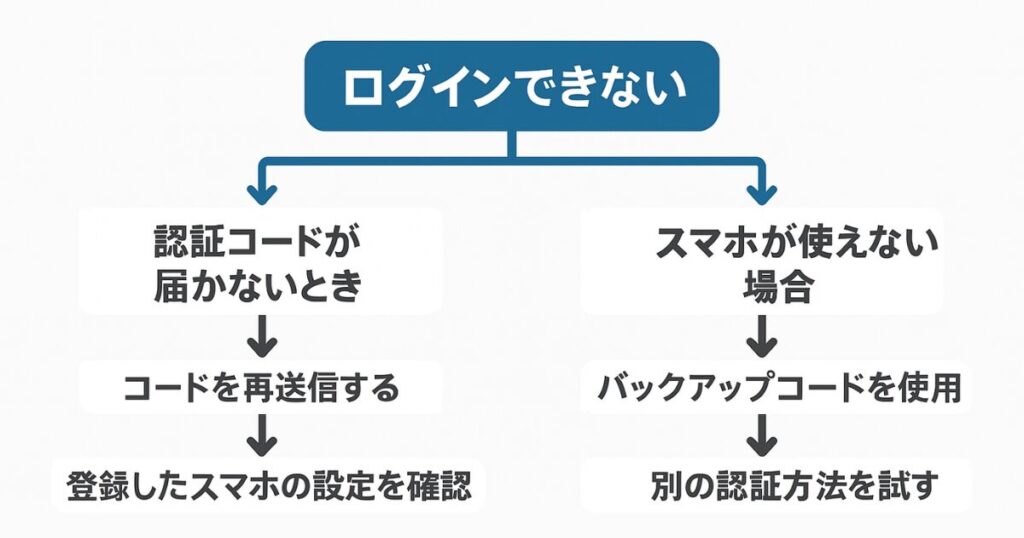
認証コードが届かないとき
- スマホの電波状況を確認
- 迷惑メールフォルダをチェック
- 受信設定で「google.com」ドメインを許可
スマホが使えない場合
- 予備の認証手段(バックアップコード、登録済みデバイス)を使う
- スマホの再起動やSIM再挿入で復旧するケースもあり
アドセンスにログイン後にやっておくべき初期設定

ログインできたら、忘れずに下記の設定を済ませましょう。
支払い情報の入力
- 銀行口座の登録
- 税務情報の入力(日本居住者も必要)
サイトの確認と審査状況チェック
- 「サイト」タブから登録URLを確認
- 審査中の場合は「審査中」と表示されます
私の場合、審査に数日かかりましたが、その間にも収益設定や支払い情報を事前に整えておいたことで、承認後すぐに収益化を始められました。
どうしてもダメなときは?サポートの活用法

アドセンスのログインに関しては、以下のサポートを活用できます。
- Googleアドセンス ヘルプ(公式ガイド)
- ユーザーフォーラム
- コミュニティ内の過去質問の検索
私も過去にエラー画面の意味がわからず困っていましたが、フォーラムで同じエラーの対処法が丁寧に解説されていて助かりました。
まとめ
アドセンスにログインできない原因は、URLやアカウントの切り替えミス、二段階認証のトラブルなどが多いです。焦らずに一つずつ確認していけば、必ず解決できます。
今でも私は、ログインURLをメモ帳に残し、Googleアカウントの整理を徹底しています。

ちょっとした習慣が、トラブルを防ぐコツになりますよ!
あわせて読みたい


